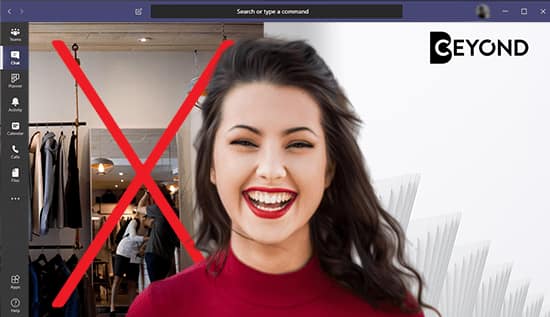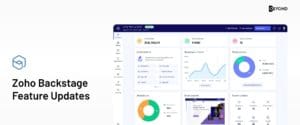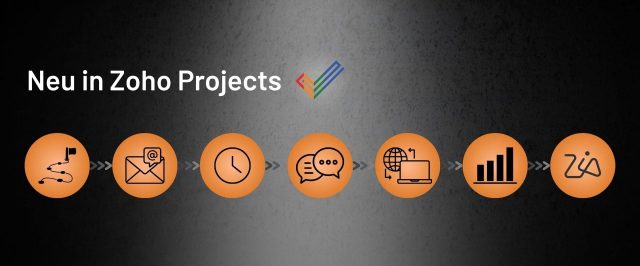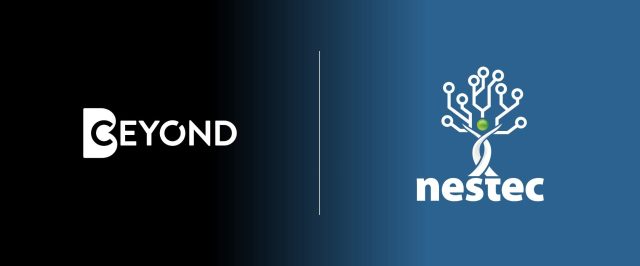Die bekannten und beliebten Snapchat-Filter können nun auch auf dem Rechner genutzt werden. Das Programm ist gratis und kann hier heruntergeladen werden. Sobald „Snap Camera“ geöffnet wird, erstellt das Programm eine virtuelle Webcam. Diese kann dann zum Beispiel bei Microsoft Teams, Skype, Twitch, OBS und Co. als Video-Input gewählt.
Im Programmfenster kann man sich entweder durch die Top Community Lenses klicken oder über die Suchleiste nach bestimmten Stichwörtern filtern (CEYOND-Tipp: hier findet man auch ein paar von uns erstellte Lenses, einfach „CEYOND“ im Suchfeld eingeben!). Mit einem Klick auf die jeweilige Lens wird diese auf die aktuelle Webcam-Übertragung angewandt. Die Lieblingsfilter lassen sich ganz einfach mittels Klick auf das Sternchen in einer Favoritenliste speichern. Für die Lenses in dieser Liste kann man Hotkeys festlegen, um sie ein- und auszuschalten, auch ohne dass das Programm extra geöffnet werden muss.
Wir haben schon die ersten Calls mit kreativen Lenses absolviert und sind begeistert!
Download Anleitung
1. Gehen Sie auf die Website https://snapcamera.snapchat.com/
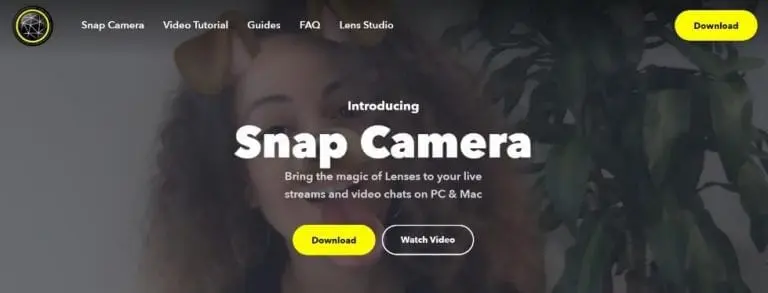
2. Klicken Sie auf “Download”.
3. Lesen Sie die Datenschutzerklärung und bestätigen Sie, dass Sie kein Roboter sind! Sie müssen Ihre E-Mail-Adresse angeben. Wählen Sie anschließend Ihr Betriebssystem durch Klick auf den jeweiligen Button „Download for Mac“ Oder „Download for PC) .
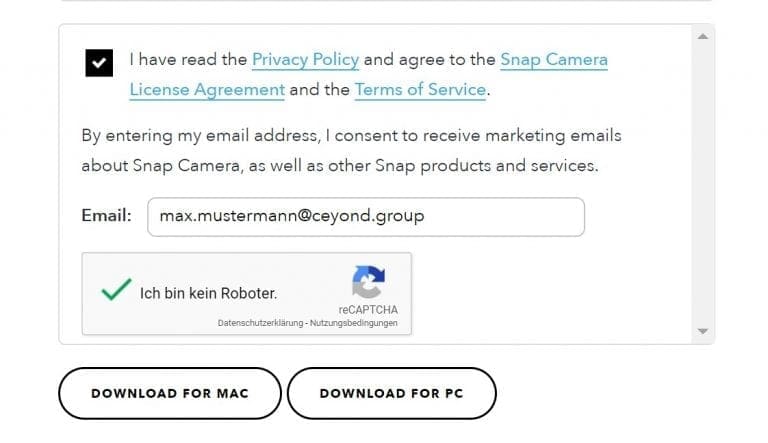
4. Öffnen Sie die heruntergeladene Datei „Snap Camera 1.7″ mit der Endung „.exe“.
5. Sie müssen über Administratorrechte verfügen, um die Anwendung installieren zu können.
6. Sobald Sie die Administratorendaten eingegeben haben, sollte dieses Fenster erscheinen:
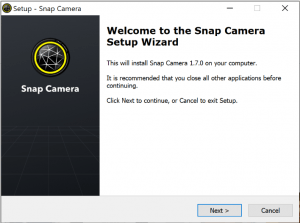
7. Klicken Sie auf „Next“.
8. Stellen Sie bei Bedarf mittels Klick auf das Häkchen eine Desktopverknüpfung her. Klicken Sie anschließend auf „Next“.
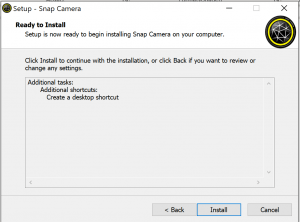
9. Klicken Sie auf „Install“.
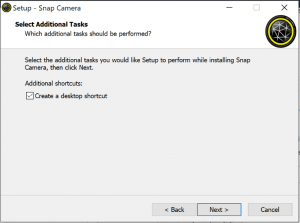
10. Das Programm wird nun installiert. Sobald die Installation abgeschlossen ist, öffnet sich das Programm.
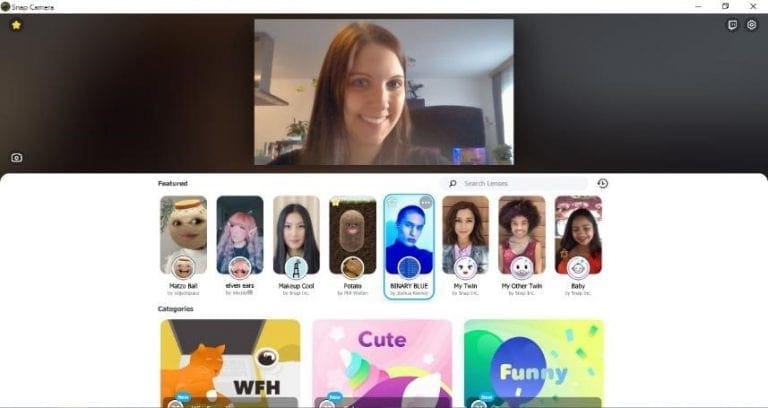
11. Nun können Sie sich durch die verschiedenen Lenses klicken. Im Suchfeld können Sie nach Schlagworten oder Personen suchen.
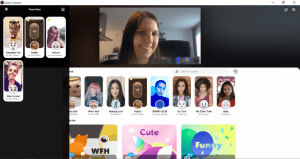
12. Ihre Favoriten können mittels des Sternchens gespeichert werden und erscheinen beim Klick auf den Stern oben links.
Wenn Sie Unterstützung bei der Einrichtung benötigen oder wenn Sie an einem eigenen Corporate Branding für Ihr Online-Meeting interessiert sind, helfen wir Ihnen gerne weiter. Als digitale Agentur sind wir erfahrene Experten in der Optimierung der Snapchat-Nutzung und der Erstellung von Snapcam-Objektiven. So können wir Ihnen exklusive Features anbieten, mit denen Sie Ihre Kunden nachhaltig beeindrucken werden. Zögern Sie nicht und kontaktieren Sie uns …
Home-Office Tuning Kit
Funktioniert mit Skype, Teams, WebEx & Co.